Spotify, nerede olursanız olun en sevdiğiniz şarkıları ve podcast'leri dinlemek için kullanımı basit bir platform sunan, gezegendeki en iyi müzik akışı hizmetlerinden biridir.
1. Spotify uygulamanızı açın
2. İndirmek istediğiniz albüme veya çalma listesine gidin
3. İndirmeyi başlatmak için ok simgesine basın
Harika bir Spotify özelliği, çevrimdışı dinlemek için müzik ve podcast indirme yeteneğidir - müziğinizi Wi-Fi'nin olmadığı bir yerde duymaya çalışıyorsanız ve değerli verilerinizi kullanmak istemiyorsanız kullanışlıdır.
1. Bir Spotify hesabı
2. Bir cihaz (akıllı telefon, tablet, bilgisayar veya dizüstü bilgisayar)
3. İnternet bağlantısı
Bir Spotify Premium hesabıyla, beş adede kadar farklı cihazın her birinde 10.000 adede kadar şarkı içeren albümleri, çalma listelerini ve podcast'leri indirebilirsiniz. Spotify'ın Ücretsiz sürümünü kullanıyorsanız bu, podcast'lerle sınırlıdır.
Bunu nasıl yapacağınızdan emin değil misiniz? Spotify'dan müzik indirmenin her adımında size yol gösterecek faydalı kılavuzumuz için okumaya devam edin.
Mobil / tablette Spotify'dan müzik nasıl indirilir
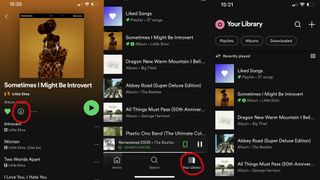
- Spotify uygulamanızı açın ve Wi-Fi'ye bağlı olduğunuzdan emin olun. Bir Wi-Fi bağlantısına erişemiyorsanız, mobil veri indirmeyi nasıl açacağınızı öğrenmek için aşağıya bakın .
- İndirmek istediğiniz albüme, çalma listesine veya podcast'e gidin . Şarkıları tek tek indiremezsiniz , ancak kaydetmek istediğiniz şarkılardan oluşan bir çalma listesi oluşturabilirsiniz.
- İndirmeyi başlatmak için albüm veya çalma listesi başlığının altındaki ok simgesine dokunun . Ok yeşile döndüğünde , indirme işleminizin başarılı olduğunu anlayacaksınız.
- İndirmelerinizi görmek için Kitaplığınızı açın . Bu, uygulamanın ana ekranının sağ alt köşesindeki simgeye dokunarak bulunabilir .
Varsayılan olarak, verilerinizi kaydetmek için mobil bağlantı üzerinden müzik indiremezsiniz. Bunu aşmak için Ana Sayfa > Ayarlar > Ses Kalitesi'ne dokunun . Ardından, İndirilenler altında, 'Hücresel kullanarak indir' ayarını açın .
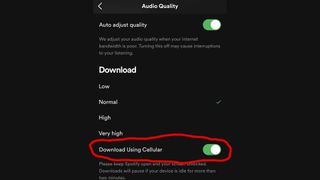
Masaüstünde Spotify'dan müzik nasıl indirilir
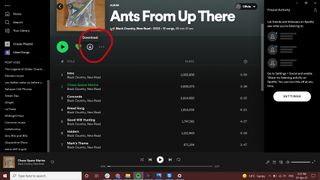
- Spotify uygulamasını açın ve indirmek istediğiniz albüme veya çalma listesine gidin.
- Albüm resminin altındaki ve kalp simgesinin yanındaki ok simgesini tıklayın .
- Ok yeşile döndüğünde, indirmenin başarılı olduğunu anlayacaksınız. Artık Kitaplığınızda görünecektir .
- İndirmelerinizi görmek için Kitaplığınıza gidin ( ekranınızın sol tarafındaki gezinti çubuğunda göreceksiniz ).
Çevrimdışı Mod nasıl açılır
Wi-Fi'ye bağlıysanız, Spotify'da her şeyi çalabileceksiniz. Ancak, yalnızca indirdiklerinizi duymak istiyorsanız, yalnızca onların oynatıldığından emin olmak için Çevrimdışı Modu açabilirsiniz.
- Cep telefonunda/tablette: Ana Sayfa > Ayarlar > Oynatma'ya dokunun > 'Çevrimdışı' ayarını açın
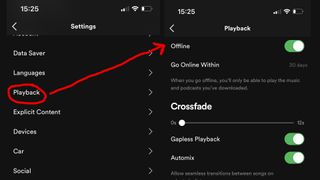
- Masaüstünde (Mac): Spotify > Apple Menüsü > Spotify'ı açın > "Çevrimdışı mod"u seçin
- Masaüstünde (Windows): Spotify > Dosya'yı açın > "Çevrimdışı mod"u seçin
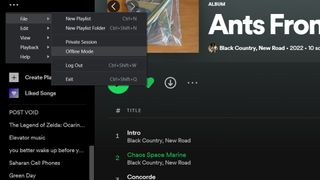
Son düşünceler
İndirmelerinizi saklamak için en az 30 günde bir çevrimiçi olmanız gerekeceğini akılda tutmakta fayda var - Spotify bunun sanatçıları telafi etmek için oynatma verilerini toplayabilmesi için olduğunu söylüyor.
Müziğinizi indirirken herhangi bir sorun yaşıyorsanız, cihazınızın uyku modunda olmadığından emin olun, İnternet bağlantınızın aktif olduğunu bir kez daha kontrol edin ve cihazınızda en az 1 GB boş depolama alanı olduğundan emin olun.
İndirdikleriniz oynatılmıyorsa, ok simgesinin yeşile döndüğünü kontrol ederek indirmenin başarılı olduğundan emin olun. İnternet bağlantınızın karışmasını durdurmak için Spotify uygulamasını yeniden başlatmayı veya Çevrimdışı modu açmayı da deneyebilirsiniz.
Bu işe yaramazsa Spotify, uygulamayı yeniden yüklemeyi denemeniz gerektiğini söylüyor - ancak bu, kaydettiğiniz tüm müzikleri veya podcast'leri yeniden indirmeniz gerektiği anlamına geliyor.
Spotify'dan emin değil misiniz? Spotify çalma listelerinizi diğer müzik akışı hizmetlerine nasıl aktaracağınıza ilişkin kılavuzumuzu okuyun .

